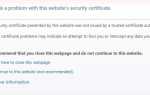Содержание

Мультимедийный интерфейс высокого разрешения или так называемый HDMI — это порт, через который он может передавать высококачественное видео и аудио. Мы можем использовать этот порт для подключения к телевизору высокой четкости, ЖК-проектору и монитору, которые имеют порты HDMI, используя кабель для расширения монитора. Однако в некоторых случаях HDMI не работает. Он не может обнаружить или появиться на втором устройстве. Эта ситуация довольно стрессовая для некоторых людей. Следовательно, сделайте 4 лучших способа исправить этот пост, чтобы порт HDMI не работал в Windows.
Похожие темы:
- Исправить HDMI Нет звука в Windows 10
- Исправить Windows 10 не обнаружение проблемы HDMI TV
- HDMI к DVI со звуком: подключите ноутбук к рабочему столу
4 лучших способа исправить HDMI порт не работает на Windows
1) Настройте параметры дисплея
Если вы используете несколько мониторов, вы можете решить проблему с неработающим портом HDMI, настроив параметры дисплея на вашем компьютере. Это означает, что вам нужно настроить отображение вашего компьютера на нескольких экранах.
Сначала нужно нажать Ключ с логотипом Windows а также Клавиша P на клавиатуре одновременно. список режимов отображения будет появляться.
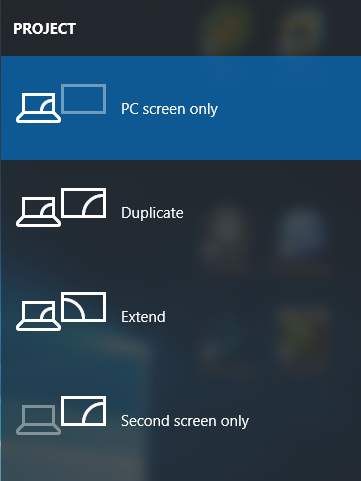 Режимы отображения в Windows 10.
Режимы отображения в Windows 10.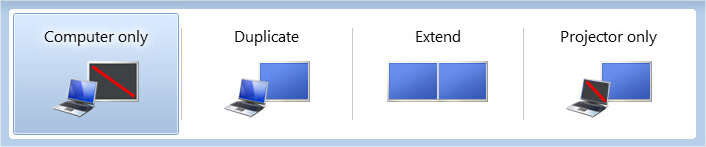 Режимы отображения в Windows 7.
Режимы отображения в Windows 7.
Разница между каждым режимом заключается в следующем:
Экран ПК / только компьютер — Только с использованием первого монитора. дублировать — Отображение одного и того же контента на обоих мониторах. простираться — Использование обоих мониторов для отображения расширенного рабочего стола. Второй экран / только проектор — Только с использованием второго монитора.
Здесь вы можете попробовать дублировать, простираться или же Второй экран / Проектор и посмотрите, поможет ли какой-либо из этих режимов проецировать ваш компьютер на монитор или телевизор через HDMI.
2) Обновите или переустановите графический драйвер
Неисправность порта HDMI также может быть вызвана неисправным и несовместимым графическим драйвером. Вам необходимо обновить или переустановить драйвер вашего графического адаптера, чтобы устранить проблемы такого рода. Существует два варианта обновления драйвера:
Вариант 1: Вы можете сделать это вручную. Удалите графический драйвер на вашем компьютере. Затем перейдите на официальный сайт своего производителя и скачайте графический драйвер. После этого установите его на свой компьютер. Обратите внимание, что вы должны убедиться, что вы нашли правильный веб-сайт и загрузили драйвер, подходящий для вашей операционной системы.
Вариант 2. Вы можете автоматически обновить драйвер с помощью Водитель Легко.
Driver Easy автоматически распознает вашу систему и найдет для нее правильные драйверы. Вам не нужно точно знать, на какой системе работает ваш компьютер, вам не нужно рисковать загрузкой и установкой неправильного драйвера, и вам не нужно беспокоиться об ошибках при установке.
Вы можете скачать и установить драйверы, используя бесплатные или профессионал версия Driver Easy. Но в Pro версии это займет всего 2 клика (и вы получите полная поддержка и 30-дневная гарантия возврата денег):
а) Скачать и установить Водитель Легко.
б) Бегать Водитель Легко и ударил Сканировать сейчас кнопка. Водитель Легко Затем просканирует ваш компьютер и обнаружит любые проблемы с драйверами.
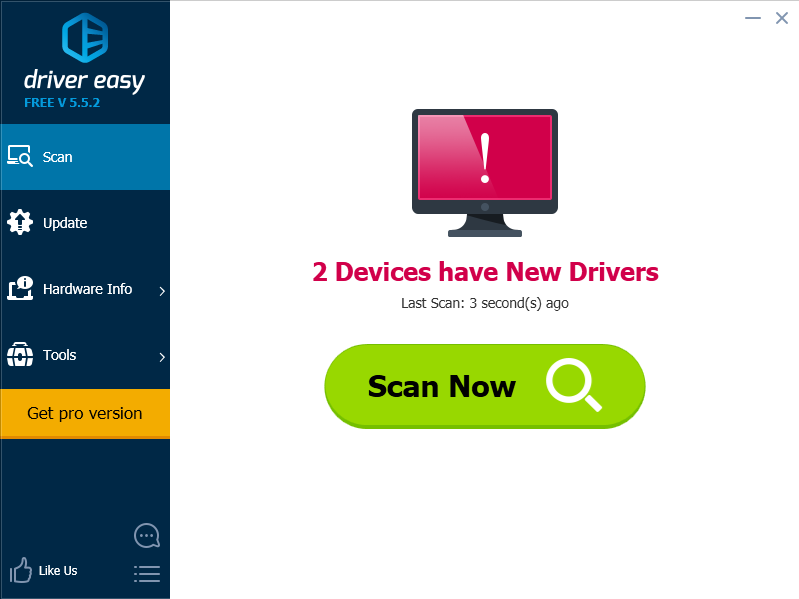
с) Нажми на Обновить Нажмите кнопку рядом с графическим адаптером, чтобы загрузить последнюю и правильную версию драйвера для этого устройства. Вы также можете нажать Обновить все кнопка в правом нижнем углу, чтобы автоматически обновить все устаревшие или отсутствующие драйверы на вашем компьютере (это требует Pro версия — вам будет предложено обновить, когда вы нажмете Обновить все).
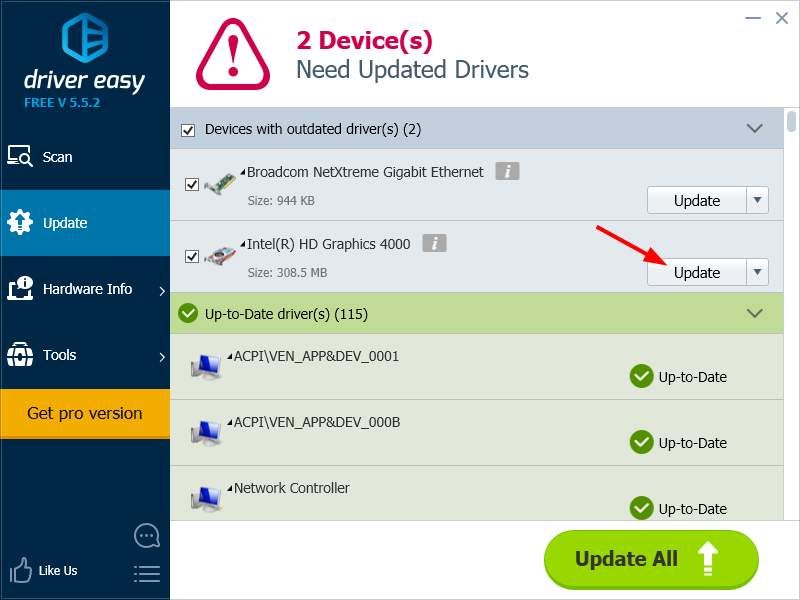
Помимо обновления драйвера, вы также можете использовать Driver Easy для деинсталляция водитель (также профессионал требуется). Это полезно, особенно если вы хотите переустанавливать драйвер устройства.
а) Откройте Driver Easy и выберите инструменты.
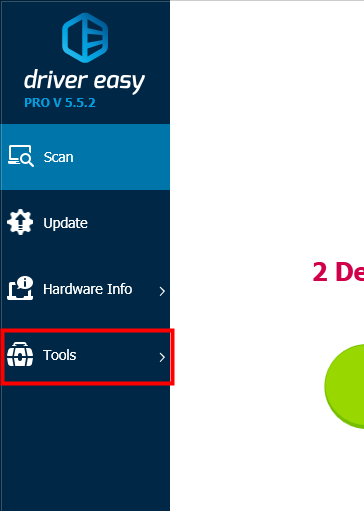
б) Выбрать Удаление драйвера и вы увидите список драйверов устройств. Найдите свой графический драйвер и затем нажмите на Удалить кнопка. Выбранный вами драйвер будет удален в ближайшее время.
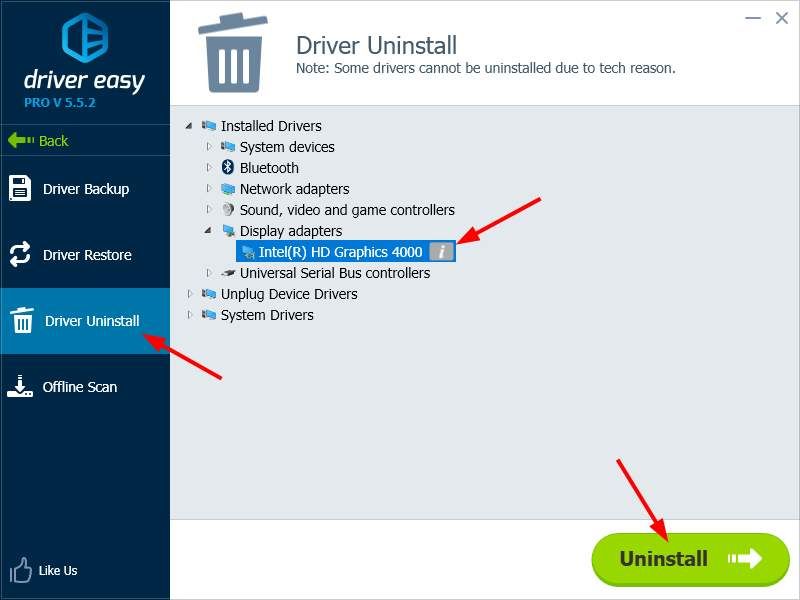
3) Перезагрузите и снова подключите ваши устройства
Иногда перезапуск и повторное подключение ваших устройств является эффективным способом решения проблемы с портом HDMI, не работающей. Рекомендуется попробовать.
а) Отсоедините все ваше соединение HDMI.
б) Неисправность все ваши устройства (ваш компьютер и монитор или телевизор) полностью и отсоединять их электрические кабели (а также аккумулятор если вы используете ноутбук).
с) Оставьте их для пара минут.
г) штепсельной вилки электрические кабели (и аккумулятор) назад.
д) подключиться HDMI кабели обратно к вашим устройствам.
е) Включить устройства.
Теперь вы можете увидеть, вернется ли ваш порт HDMI в нормальное состояние.
4) Устранить проблемы с оборудованием
В некоторых случаях что-то не так с вашим Порт HDMI, кабель или ваши устройства. Это может привести к тому, что ваш порт HDMI не работает. Возможно, вам понадобится пройти базовую проверку и выяснить, в чем причина проблемы.
Ты можешь замещать Кабель HDMI с новый. Если причиной является кабель, проблема решится.
Если замена кабеля не работает, вы можете проверить с другой телевизор или монитор или с другой компьютер. Как только вы обнаружите проблемы с любым из ваших устройств, вам, возможно, потребуется отремонтировать или заменить его.
Если на ваши устройства все еще распространяется гарантия, рекомендуется обратиться к производителю. Они могут предложить вам дополнительную помощь, чтобы выяснить, в чем заключается проблема, и решить проблемы, с которыми вы не можете справиться самостоятельно.
Заключение
Теперь порт HDMI должен работать правильно. Если вы все еще не можете подключить его, попробуйте использовать другой кабель и порт. Мы надеемся, что методы полезны для вас. Если у вас есть вопросы или предложения, используйте поле для комментариев ниже. Спасибо за чтение.
ТАКЖЕ ЧИТАЙТЕ:
- DVD не воспроизводится в Windows 10
- Отставание мыши, зависание, заикание в Windows 10
- Исправлена ошибка «Не удалось инициализировать систему конфигурации» в Windows 10
Люди также ищут этот пост:
Win10 Fix HDMI не работает